휴대폰 또는 PC에서 줌 프로필 사진을 제거하는 방법

Zoom 프로필 사진을 제거하는 방법과 그 과정에서 발생할 수 있는 문제를 해결하는 방법을 알아보세요. 간단한 단계로 프로필 사진을 클리어하세요.

비디오 스트리밍은 우리가 지금 살고 있는 미래입니다. Amazon Fire TV Stick은 코드 절단기의 필수 장치 중 하나입니다. Fire TV Stick은 주문형 TV 프로그램, 영화 및 라이브 TV 채널을 잠금 해제할 수 있는 예외 장치이지��� 문제가 없는 것은 아닙니다. 많은 사용자가 FireStick이 검은색 화면에 멈춰 있는 것에 대해 불평했습니다. 그들 중 하나라면 아래 단계를 사용하여 FireStick 블랙 스크린을 즉시 통과하십시오.

TV 화면이 최대 5초 동안 깜박이거나 검게 변합니까? 검은색 화면 문제는 Fire TV Stick의 Fire OS 버그 또는 장치 작동의 기본적인 장애로 인해 발생할 수 있습니다. 재생되는 콘텐츠의 유형(및 형식)도 영향을 미칠 수 있습니다. 이 게시물에서는 이 문제의 주요 원인과 그에 따른 해결 방법을 간략하게 설명합니다.
Fire TV Stick의 검은색 화면은 액세서리로 인해 발생할 수 있습니다. 스트리밍 스틱이 USB 케이블을 통해 전원 어댑터에 제대로 연결되어 있는지 확인하세요. 또한 케이블의 마이크로 USB 끝이 Fire TV Stick에 단단히 고정되어 있는지 확인해야 합니다. 마찬가지로 다른 USB 전원 케이블을 사용해 보고 나중에 상황이 다른지 확인할 수 있습니다.

장치와 함께 번들로 제공되는 정품 USB 액세서리(전원 어댑터 및 케이블)를 사용하는 것이 좋습니다. 타사 또는 위조 액세서리는 Fire TV Stick을 부팅하고 오랫동안 유지하는 데 필요한 충분한 전력을 제공하지 못할 수 있습니다.
1080p의 경우 최소 10Mbps, 4K 스트리밍의 경우 20Mbps 이상을 사용하는 것이 좋습니다. 인터넷 연결이 느리면 버퍼링이 계속 발생하여 검은 화면이 나타납니다. 인터넷 연결에 문제가 없으면 다음 해결 방법으로 이동하세요.
Amazon FireStick에 Wi-Fi 문제가 있는 경우 문제 해결 가이드를 확인하여 문제를 해결하세요. FireStick에는 속도 테스트를 실행하는 도구도 내장되어 있습니다(나중에 자세히 설명).
앞서 언급했듯이 검은색 화면 문제는 스트리밍 장치의 사소한 결함으로 인해 발생할 수 있습니다. 다른 Fire TV Stick 문제와 마찬가지로 장치를 다시 시작하기만 하면 장치를 정상으로 복원하는 데 도움이 될 수 있습니다.
설정 > 내 Fire TV > 다시 시작으로 이동하여 Fire TV Stick을 다시 시작하세요. FireStick 설정 메뉴에 접근할 수 없는 경우 리모컨을 사용하여 재부팅 프로세스를 완료하세요.

선택 버튼(둥근 가운데 버튼)과 재생/일시 정지 버튼을 함께 약 5초 동안 길게 누르세요. 리모컨에 결함이 있거나 작동하지 않는 경우 Fire TV Stick을 전원에서 분리했다가 다시 연결해도 됩니다. . 재부팅에 성공하면 Fire TV Stick 앱에서 일부 비디오 콘텐츠를 재생하고 영상이 제대로 재생되는지 확인하세요.

Fire TV Stick 검은색 화면 문제가 여전히 발생하는 경우 장치가 TV의 HDMI 포트에 완전히(절반이 아님) 장착되었는지 확인하세요. TV에 HDMI 포트가 여러 개 있는 경우 Fire TV Stick을 다른 포트로 전환해 보세요.
FireStick이 작동하지 않거나 검은색 화면에서 멈추는 것은 TV와 관련이 있을 수 있습니다. FireStick을 다른 TV나 상단 모니터 에 연결해 보세요 . 스트리밍 장치가 제대로 작동한다면 오래된 TV가 주범입니다.
Amazon FireStick이 갑자기 검은색 화면을 표시하기 시작합니까? 2.4GHz 주파수에 비해 더 나은 속도와 범위를 제공하는 5GHz Wi-Fi 네트워크에 연결해야 합니다. FireStick 설정에서 빠른 속도 테스트를 실행할 수도 있습니다.
1단계: Fire TV Stick 설정으로 이동합니다.
2단계: 네트워크 메뉴를 엽니다.

3단계: Wi-Fi 네트워크를 선택하고 재생/일시 정지 버튼을 누릅니다.

4단계: 다음 메뉴에서 속도 테스트를 실행합니다.
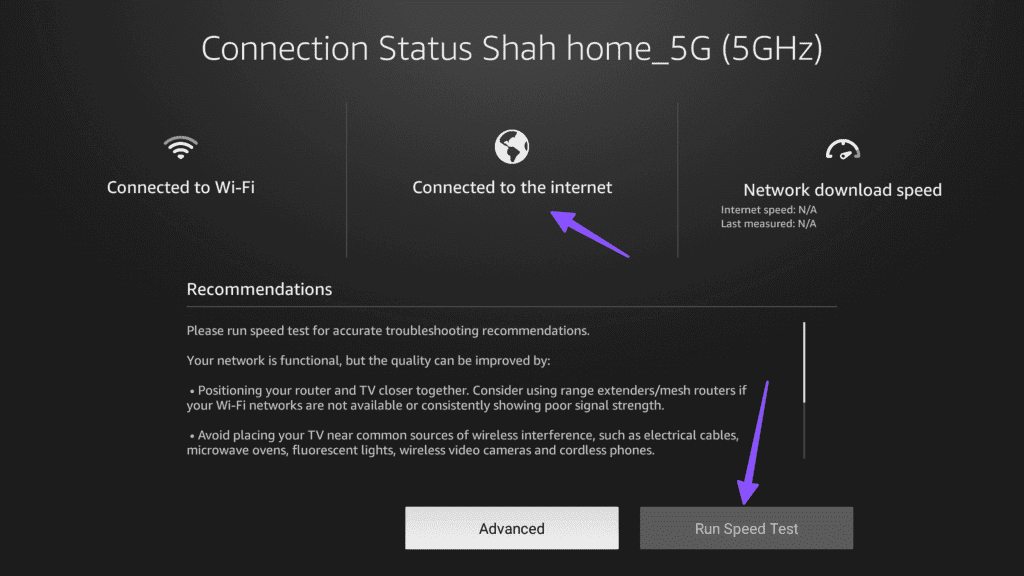
Fire TV Stick이 Wi-Fi 데드존에 설정된 경우 이더넷 어댑터를 구입하여 다시 시도하세요.
Fire TV Stick 동글을 TV에 직접 연결할 수 있지만 Amazon에서는 번들로 제공되는 HDMI 확장기를 사용할 것을 적극 권장합니다. Wi-Fi 연결 및 원격 성능을 향상시키는 것 외에도 확장기를 사용하면 Fire TV Stick을 TV의 HDMI 포트에 올바르게 장착할 수 있습니다.

리모컨의 소스 또는 입력 버튼을 Fire TV가 연결된 HDMI 포트와 일치시켜야 합니다. 스트리밍 장치가 HDMI 2 또는 HDMI 3에 연결된 상태에서 TV의 활성 입력 소스를 HDMI 1로 설정하면 TV가 Fire TV Stick을 인식하지 못한다고 잘못 인식하여 검은색 화면이 나타날 수 있습니다.
이는 HDMI 포트가 여러 개인 TV에서 흔히 발생합니다. 따라서 활성 입력 소스가 Fire TV Stick을 보유한 해당 HDMI 포트로 설정되어 있는지 확인하는 것이 좋습니다.
TV 세트의 HDMI 포트는 특정 해상도와 새로 고침 빈도를 지원하도록 등급이 매겨져 있습니다. Fire TV Stick 또는 Fire TV Stick 4K를 사용하려면 TV의 HDMI가 50/60Hz 새로 고침 빈도에서 최소 Full HD(1080p) 또는 HD(720p) 콘텐츠를 처리할 수 있어야 합니다. Fire TV Stick을 사용하는 많은 사용자는 1080p HDMI 포트가 있는 다른 TV로 전환할 때까지 HD TV에서 Fire TV Stick을 사용하는 데 어려움을 겪었습니다.

이것은 오래된 텔레비전 세트에서 널리 퍼져 있습니다. 많은 차세대 TV에는 모든 버전의 Fire TV Stick을 인식하고 결함 없이 작동하는 HDMI 포트가 있습니다.
Fire TV Stick은 TV가 켜질 때마다 충전기에 지속적으로 연결되어 비디오를 스트리밍합니다. 평균 기온이 더 높고 기후가 따뜻한 지역에 거주하는 경우 스트리밍 스틱이 과열될 수 있습니다. 이러한 경우 Fire OS의 일반 탐색 중에 검은색 화면과 결함이 나타날 수 있습니다.
Fire TV Stick을 분리하고 식혀야 합니다.
Fire TV Stick의 검은색 화면 문제는 Amazon 서버의 문제로 인한 것일 수 있습니다. 어떤 트릭을 시도하더라도 검은색 화면 문제를 우회할 수는 없습니다. 다운디텍터를 확인 하고 문제를 확인할 수 있습니다. 이러한 경우 Amazon이 문제를 해결하기를 기다리는 것 외에는 선택의 여지가 없습니다.
Amazon FireStick 블랙 스크린 문제를 해결한 후에는 이러한 결함을 방지하기 위해 Fire OS를 최신 버전으로 업데이트하십시오.
1단계: FireStick 설정을 엽니다.
2단계: 내 Fire TV를 선택하세요.

3단계: 정보를 클릭하세요.
4단계: 다음 메뉴에서 Fire OS를 업데이트합니다.
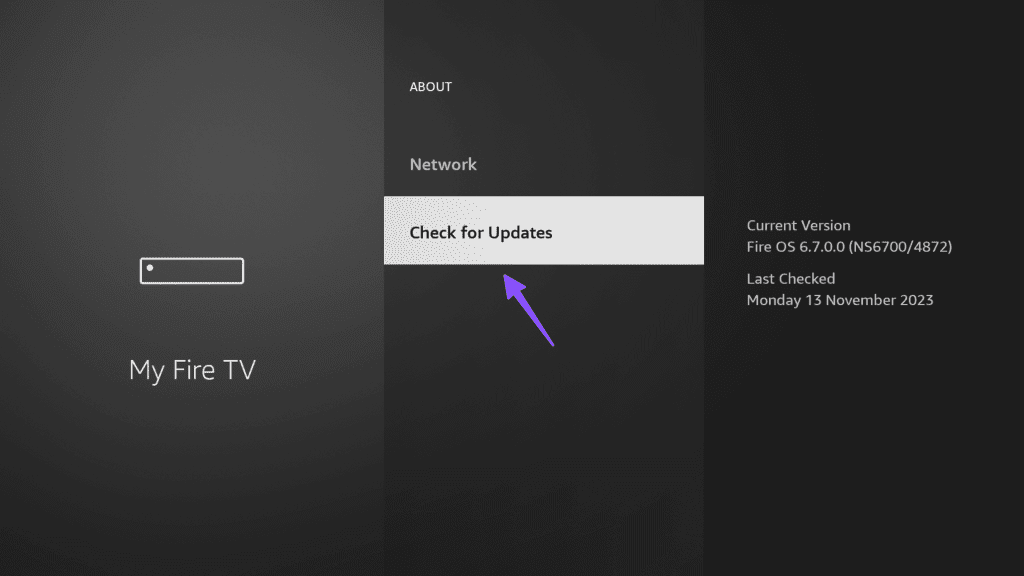
스트리밍 장치의 검은색 화면을 좋아하는 사람은 없습니다. 전체 경험을 망치고 무선 설정을 후회하게 만듭니다. 위의 트릭을 사용하면 Fire TV Stick의 검은 화면 문제를 편안하게 해결할 수 있습니다. 어떤 조정이 효과가 있었나요? 아래 댓글 섹션에서 소리를 끄세요.
Zoom 프로필 사진을 제거하는 방법과 그 과정에서 발생할 수 있는 문제를 해결하는 방법을 알아보세요. 간단한 단계로 프로필 사진을 클리어하세요.
Android에서 Google TTS(텍스트 음성 변환)를 변경하는 방법을 단계별로 설명합니다. 음성, 언어, 속도, 피치 설정을 최적화하는 방법을 알아보세요.
Microsoft Teams에서 항상 사용 가능한 상태를 유지하는 방법을 알아보세요. 간단한 단계로 클라이언트와의 원활한 소통을 보장하고, 상태 변경 원리와 설정 방법을 상세히 설명합니다.
Samsung Galaxy Tab S8에서 microSD 카드를 삽입, 제거, 포맷하는 방법을 단계별로 설명합니다. 최적의 microSD 카드 추천 및 스토리지 확장 팁 포함.
슬랙 메시지 삭제 방법을 개별/대량 삭제부터 자동 삭제 설정까지 5가지 방법으로 상세 설명. 삭제 후 복구 가능성, 관리자 권한 설정 등 실무 팁과 통계 자료 포함 가이드
Microsoft Lists의 5가지 주요 기능과 템플릿 활용법을 통해 업무 효율성을 40% 이상 개선하는 방법을 단계별로 설명합니다. Teams/SharePoint 연동 팁과 전문가 추천 워크플로우 제공
트위터에서 민감한 콘텐츠를 보는 방법을 알고 싶으신가요? 이 가이드에서는 웹 및 모바일 앱에서 민감한 콘텐츠를 활성화하는 방법을 단계별로 설명합니다. 트위터 설정을 최적화하는 방법을 알아보세요!
WhatsApp 사기를 피하는 방법을 알아보세요. 최신 소셜 미디어 사기 유형과 예방 팁을 확인하여 개인 정보를 안전하게 보호하세요.
OneDrive에서 "바로 가기를 이동할 수 없음" 오류를 해결하는 방법을 알아보세요. 파일 삭제, PC 연결 해제, 앱 업데이트, 재설정 등 4가지 효과적인 해결책을 제공합니다.
Microsoft Teams 파일 업로드 문제 해결 방법을 제시합니다. Microsoft Office 365와의 연동을 통해 사용되는 Teams의 파일 공유에서 겪는 다양한 오류를 해결해보세요.








